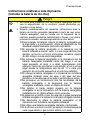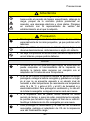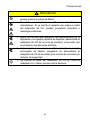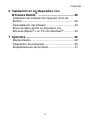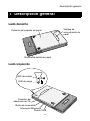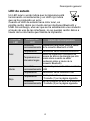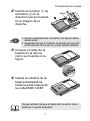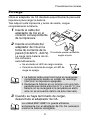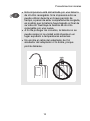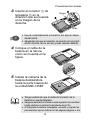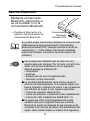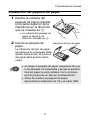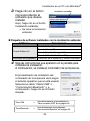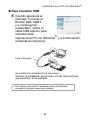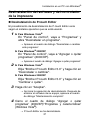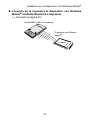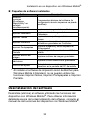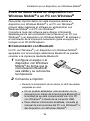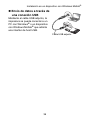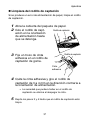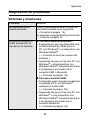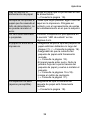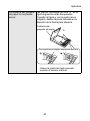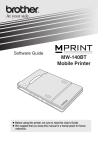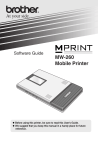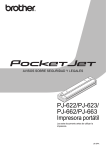Download Descargar
Transcript
Guía del usuario
Descripción general
Procedimientos iniciales
Entorno operativo
Tecnología Bluetooth
Instalación
Apéndice, etc.
MW-145BT
Impresora móvil
z Antes de usar la impresora, lea esta Guía del usuario.
z Es aconsejable mantener este manual a mano para futuras
consultas.
www.brother.com
Versión 0
Introducción
Introducción
Gracias por adquirir la unidad MPrint MW-145BT (designada a
partir de aquí como “la impresora”).
Esta impresora móvil térmica y monocromática es ultraportátil y
puede conectarse a un dispositivo con Windows Mobile® o un
PC con Windows® (un equipo con el sistema operativo
Windows®) para realizar impresiones rápidas.
Esta Guía del usuario contiene precauciones e instrucciones de
uso. Antes de usar la impresora, lea este manual para obtener
información sobre los procedimientos de utilización correctos.
Es aconsejable mantener este manual a mano para futuras consultas.
{ El contenido de este manual está sujeto a cambios sin previo aviso.
{ El contenido de este manual no se puede duplicar ni
reproducir, ni parcial ni totalmente, sin una autorización.
{ No asumimos ninguna responsabilidad por daños que sean
consecuencia de terremotos, incendios u otros siniestros, de
acciones de terceros, o del uso indebido o la utilización en
circunstancias especiales, ya sea de manera intencionada o
negligente, por parte del usuario.
{ No asumimos ninguna responsabilidad por daños (como
pérdidas, pérdida de beneficios comerciales, beneficios
perdidos, interrupciones de la actividad comercial o pérdida
de medios de comunicación) que puedan derivarse del uso de
esta impresora o de la imposibilidad de usarla.
{ Tenga en cuenta que no asumimos ninguna responsabilidad
por los daños que puedan derivarse de la utilización indebida
de software o equipos incompatibles en esta impresora.
{ Si esta impresora presenta fallos debidos a una fabricación
defectuosa, nos comprometemos a reponerla durante el
periodo de garantía.
i
Introducción
ATENCIÓN
RIESGO DE EXPLOSIÓN SI LA BATERÍA SE REEMPLAZA
POR OTRA DE TIPO INCORRECTO.
DESHÁGASE DE LAS BATERÍAS USADAS DE ACUERDO
CON LAS INSTRUCCIONES.
Marcas comerciales
El logotipo de Brother es una marca comercial registrada de Brother
Industries, Ltd.
Brother es una marca comercial registrada de Brother Industries, Ltd.
© 2009 Brother Industries Ltd.
Microsoft, Windows, ActiveSync, Windows Mobile, y Windows
Vista son marcas comerciales registradas de Microsoft
Corporation en los Estados Unidos de América y en otros países.
La marca de palabra y los logotipos Bluetooth son propiedad de
Bluetooth SIG, Inc. y cualquier utilización de tales marcas por parte de
Brother Industries, Ltd. se realiza bajo licencia.
BarStar Pro Encode Library (PDF417, Datamatrix) Copyright ©
2007 AINIX Corporation. All rights reserved.
QR Code es una marca comercial registrada de DENSO WAVE
INCORPORATED en Japón y otros países.
Parte del software de filtrado de gráficos se basa parcialmente
en el trabajo de Group 42, Inc.
Parte del software de filtrado de gráficos se basa parcialmente
en el trabajo de The Independent JPEG Group.
VS-FlexGrid Pro Copyright © 2002 VideoSoft Corporation.
Todos los demás nombres de software y productos mencionados
son marcas comerciales o marcas comerciales registradas de sus
respectivas compañías.
Para obtener la información y las actualizaciones más recientes
de la función de impresora móvil de Brother, visite
http://solutions.brother.com.
ii
Precauciones
Precauciones
Las precauciones que se describen a continuación contienen
información de seguridad importante y deben seguirse
rigurosamente.
Si la impresora presenta algún fallo de funcionamiento, deje de
utilizarla inmediatamente y póngase en contacto con el
representante de ventas del establecimiento en el que la
adquirió.
Los significados de los símbolos utilizados en este manual se
explican a continuación.
Peligro
El incumplimiento de las instrucciones marcadas
con este símbolo puede producir lesiones graves e
incluso la muerte.
Advertencia
El incumplimiento de las instrucciones marcadas
con este símbolo puede producir lesiones graves e
incluso la muerte.
Precaución
El incumplimiento de las instrucciones marcadas
con este símbolo puede producir lesiones o daños
materiales.
iii
Precauciones
Significado de los símbolos utilizados en este manual
Indica peligro
Indica peligro de incendio en determinadas circunstancias
Indica peligro
circunstancias
de
descarga
eléctrica
en
determinadas
Indica peligro de quemaduras en determinadas circunstancias
Indica una acción que no se debe realizar
Indica peligro de combustión si hay fuego en las proximidades
Indica peligro de sufrir lesiones si se toca la parte de la
impresora especificada
Indica peligro de lesiones, como descargas eléctricas, si se
desmonta la parte de la impresora especificada
Indica peligro de descarga eléctrica si la operación se realiza
con las manos mojadas
Indica peligro de descarga eléctrica si la impresora está
expuesta al agua
Indica una acción que se debe realizar
Indica que el cable de alimentación se debe desenchufar de la
toma de corriente eléctrica
iv
Precauciones
Indicaciones relativas a esta impresora
(incluida la batería de ión-litio)
Peligro
y No utilice esta impresora con otra batería recargable que no
sea la especificada, de lo contrario, puede producirse un
incendio u otros daños.
y Respete cuidadosamente las siguientes instrucciones para la
batería de ión-litio recargable (designada a partir de aquí como
“batería recargable”) que se incluye con la impresora; de lo
contrario, pueden producirse calentamiento o fisuras, o se podría
provocar un incendio, una descarga eléctrica u otros daños.
{Para recargar la batería, inserte la batería recargable en
la impresora y, a continuación, utilice el adaptador de CA
diseñado específicamente para esta impresora.
{No exponga la batería recargable ni la impresora con la
batería instalada a presión, calor, o a una carga eléctrica (por
ejemplo, un horno o un horno microondas, secadora, equipo
de alto voltaje o cocina electromagnética).
{No coloque la batería recargable ni la impresora con la
batería recargable instalada cerca del fuego o en un
lugar expuesto al calor o a altas temperaturas (por
ejemplo, cerca de una llama o una estufa, al sol o en un
lugar donde la temperatura sea de 60 °C o más, por
ejemplo, en un coche expuesto a un sol muy caliente).
{No coloque la batería recargable ni la impresora con la batería
recargable instalada cerca del agua o del agua del mar.
Asimismo, no las deje caer en el agua ni permita que se mojen.
{No provoque un cortocircuito con los terminales de la
batería recargable o la impresora con la batería
recargable instalada, como un objeto de metal.
{No pinche ni haga ningún agujero en la batería
recargable ni en la impresora con la batería recargable
instalada con un objeto afilado, como una uña.
{No golpee con un martillo, ni pise, tire, deje caer ni golpee fuertemente
la batería recargable ni la impresora con la batería recargable instalada.
{No desmonte ni altere la batería recargable ni la
impresora con la batería recargable instalada.
{No utilice una batería recargable dañada o deformada.
{No la utilice en un entorno corrosivo (por ejemplo, donde esté expuesta
a aire o agua salados, o gas corrosivo, alcalino o con ácido).
v
Precauciones
Advertencia
y No utilice esta impresora en lugares donde esté prohibido
y
y
y
y
hacerlo, como por ejemplo en un avión, ya que podría
afectar a los equipos y ocasionar un accidente.
Si esta impresora se va a utilizar en entornos especiales,
como por ejemplo cerca de aparatos médicos, asegúrese
de antemano de que no se producirán efectos perjudiciales
debidos a las ondas electromagnéticas. No asumimos
ninguna responsabilidad por lesiones resultantes de
interferencias causadas por las ondas electromagnéticas.
No inserte objetos extraños en la impresora o en sus
conectores y puertos, ya que podría ocasionar un incendio,
una descarga eléctrica u otros daños. Asegúrese de que
no haya objetos extraños al sustituir la batería.
Si algún objeto extraño cae dentro de la impresora,
apáguela de inmediato, desenchufe el adaptador de CA de
la toma de corriente eléctrica, extraiga la batería y
póngase en contacto con el representante de ventas del
establecimiento en el que la adquirió. Si sigue utilizando la
impresora, puede producirse un incendio, una descarga
eléctrica u otros daños.
No utilice, recargue, ni guarde la impresora en los siguientes
lugares; de lo contrario, se podría ocasionar una fuga, un
incendio, una descarga eléctrica u otros daños.
{ Cerca del agua, como por ejemplo en un cuarto de baño
o cerca de un calentador de agua, o en un lugar con un
nivel elevado de humedad
{ En un lugar donde esté expuesta a la lluvia o a la humedad
{ En un lugar con mucho polvo
{ En un lugar muy caliente, como cerca de una llama, un
calentador o en una zona expuesta a la luz directa del sol
{ En un automóvil cerrado expuesto a un sol intenso
{ En un lugar en el que pueda formarse condensación
vi
Precauciones
Advertencia
y Una fuga de líquido de la impresora puede indicar que la
batería se ha dañado. Aparte inmediatamente la impresora de
las llamas, ya que podría ocasionar un incendio.
No toque el líquido derramado. Este líquido puede provocar
lesiones si entra en contacto con los ojos o la piel. Si el líquido
entra en contacto con los ojos, lávelos inmediatamente con
agua y consulte a un médico. Si entra en contacto con la piel o
la ropa, lávelas inmediatamente con agua.
y No trate de desmontar o alterar la impresora, ya que al
hacerlo podría provocar un incendio, una descarga eléctrica u
otros daños. Para las tareas de mantenimiento, ajuste o
reparación, póngase en contacto con el representante de
ventas del establecimiento en el que adquirió la impresora.
(La garantía no cubre las reparaciones de los daños debidos
al desmontaje o a alteraciones que haya realizado el usuario.)
y La impresora puede resultar dañada si se cae o se somete a
golpes fuertes, como por ejemplo, si alguien la pisa. Si sigue
utilizando una impresora dañada, puede producirse un
incendio o una descarga eléctrica. Si la impresora está
dañada, apáguela inmediatamente, desenchufe el adaptador
de CA de la toma de corriente y póngase en contacto con el
representante de ventas del establecimiento en el que la
adquirió.
y Si la impresora no funciona normalmente, si por ejemplo despide
humo o un olor raro o emite ruidos extraños, deje de usarla, ya
que de lo contrario podría producirse un incendio, una descarga
eléctrica u otros daños. Apague la impresora inmediatamente,
desenchufe el adaptador de CA de la toma de corriente eléctrica,
extraiga la batería y póngase en contacto con el representante
de ventas del establecimiento en el que la adquirió para que se
lleven a cabo las reparaciones pertinentes.
vii
Precauciones
Advertencia
y Si la impresora no se carga completamente una vez
transcurrido el periodo de tiempo especificado, detenga la
carga, porque de lo contrario podría producirse un
incendio, una descarga eléctrica u otros daños. Póngase
en contacto con el representante de ventas del
establecimiento en el que la adquirió.
Precaución
y Mantenga la impresora fuera del alcance de los niños,
especialmente de los más pequeños, ya que podrían sufrir
lesiones.
y Deje de utilizar la impresora si detecta alguna fuga o si
observa decoloraciones, deformaciones o algún otro defecto.
y No deje la impresora en automóviles cerrados expuestos a
un sol intenso, porque podría dañarse.
Otros
y La batería de ión-litio tiene una ligera carga, de modo que se
puede comprobar el funcionamiento de la impresora; no
obstante, la batería debe cargarse por completo con el
adaptador de CA antes de usar la impresora.
y Si no se va a utilizar la impresora durante un periodo de tiempo
prolongado, extraiga la batería recargable y guárdela en un lugar
en el que no se encuentre expuesta a un elevado nivel de
humedad, a altas temperaturas (se recomienda una temperatura
entre 15 y 25 °C, y entre el 40% y el 60% de humedad) ni a
electricidad estática. Para prolongar el rendimiento y la vida útil
de la batería recargable, recárguela al menos cada seis meses.
y Si la impresora sólo se puede utilizar durante un breve
periodo de tiempo, a pesar de estar completamente cargada,
es posible que la batería haya llegado al final de su vida útil.
Sustituya la batería de ión-litio recargable por una nueva.
y Para prolongar el rendimiento y la vida útil de la batería
recargable, extraiga el adaptador de CA de la impresora
una vez finalizada la carga.
viii
Precauciones
Otros
Nota: La marca cumple la directiva de la UE 2006/66/EC y
EN61429.
y Esta batería está marcada con el símbolo
de reciclaje anterior. Esto significa que, al
final de la vida útil de la batería, es
necesario deshacerse de ella por separado
en un punto de recogida adecuado, y no
tirarla a la basura doméstica normal sin
clasificar. Esto supondrá un beneficio
ambiental para todos.
Indicaciones relativas al adaptador de CA
Advertencia
y Utilice sólo el adaptador de CA diseñado específicamente
para esta impresora; de no hacerlo, podría provocar un
incendio, una descarga eléctrica u otros daños.
y No enchufe la impresora en una toma de corriente que no
corresponda al estándar doméstico (CA 220 V - 240 V),
porque de lo contrario podría producirse un incendio, una
descarga eléctrica u otros daños.
y No toque el adaptador de CA o el enchufe de suministro
eléctrico con las manos mojadas, ya que podría sufrir una
descarga eléctrica.
y No trate de desmontar, alterar o reparar el adaptador de
CA, porque podría provocar un incendio, una descarga
eléctrica o lesiones.
Para las tareas de mantenimiento, ajuste o reparación,
póngase en contacto con el representante de ventas del
establecimiento en el que adquirió la impresora.
ix
Precauciones
Advertencia
y No derrame agua ni bebidas sobre el adaptador de CA.
Asimismo, no utilice el adaptador en un lugar donde pueda
mojarse, ya que podrían producirse combustiones o
descargas eléctricas.
y Si el enchufe de suministro eléctrico se ensucia, por ejemplo
de polvo, desconéctelo de la toma de corriente y límpielo con
un paño seco. Si continúa usando un enchufe de suministro
eléctrico sucio, puede producirse un incendio.
y Para desenchufar el cable de suministro eléctrico, no tire
del cable, porque podría provocar un incendio o una
descarga eléctrica.
y No inserte objetos extraños en los terminales del
adaptador de CA, porque al hacerlo podría ocasionar
quemaduras o descargas eléctricas.
y Un uso incorrecto del adaptador de CA puede ocasionar
incendios o descargas eléctricas. Por tanto, respete las
siguientes precauciones.
{ No lo dañe.
{ No lo modifique.
{ No lo retuerza.
{ No lo doble excesivamente.
{ No tire de él.
{ No coloque objetos sobre él.
{ No lo exponga al calor.
{ No lo ate.
{ No permita que quede atrapado
entre dos objetos.
y Si el adaptador de CA está dañado, pida uno nuevo al
representante de ventas del establecimiento en el que
adquirió la impresora.
y Mantenga el adaptador de CA fuera del alcance de los
niños, especialmente de los más pequeños, ya que
podrían sufrir lesiones.
x
Precauciones
Advertencia
y No utilice el adaptador de CA cerca de hornos microondas,
porque podrían producirse daños.
y No utilice el adaptador de CA cerca de llamas o
calentadores. Si se derrite el aislante que rodea el cable
del adaptador de CA, pueden producirse incendios o
descargas eléctricas.
y Antes de efectuar una operación de mantenimiento de la
impresora, por ejemplo durante su limpieza, desenchufe el
adaptador de CA de la toma de corriente, para evitar que
se produzca una descarga eléctrica.
y Si la impresora no se va a utilizar durante un periodo
prolongado de tiempo, asegúrese de desenchufar el
adaptador de CA de la unidad y de la toma de corriente por
razones de seguridad.
y No enrolle el cable del adaptador de CA en torno al
adaptador ni lo doble, porque podría dañarse.
xi
Precauciones
Precauciones de uso
Utilice esta impresora en un entorno que cumpla los
siguientes requisitos.
{ Temperatura: 0 - 40 °C, durante la carga: 5 - 40 °C
{ Humedad: 20 - 80 % (temperatura húmeda máxima: 27 °C)
{ No utilice ni guarde esta impresora en un lugar sometido a
condiciones extremas de temperatura, humedad, polvo o
vibraciones, ya que, de lo contrario, la unidad podría
dañarse o presentar fallos de funcionamiento.
{ Si se produce condensación, deje que la impresora se
seque por sí sola antes de utilizarla.
{ Debido a las características de las baterías, incluso si la
batería está completamente cargada, el uso de las
mismas en lugares con bajas temperaturas reduce
enormemente el número de impresiones posibles.
La caja del adaptador de CA y la impresora pueden calentarse
mientras la impresora está cargándose o imprimiendo. Esto no
significa que hay un problema de funcionamiento.
Cuando la impresora no esté en uso, desconecte el enchufe
de suministro eléctrico de la toma de corriente.
No obstaculice la ranura de salida del papel.
Si se ensucia el puerto USB o el conector del adaptador de
CA, pueden producirse fallos de conexión o de carga. Limpie
periódicamente el conector y el puerto con un bastoncillo de
algodón seco.
Para limpiar la impresora, utilice un paño suave y seco. No
utilice benceno o disolventes, porque la impresora podría
decolorarse o deformarse. (→ Consulte la página 36).
Cuando utilice los accesorios opcionales, hágalo como se
indica en los manuales de instrucciones correspondientes.
Utilice papel térmico con esta impresora. Si se estampa o se escribe
encima del texto impreso, éste puede desaparecer o decolorarse.
Asimismo, la tinta puede tardar unos minutos en secarse.
No toque la impresora con las manos mojadas.
xii
Precauciones
No pulse el botón de encendido con un objeto afilado, como
un bolígrafo; de lo contrario, el botón de encendido podría
quedarse hendido o la máquina podría resultar dañada.
No lleve consigo la impresora con el cable USB o el cable de
corriente conectados, porque los conectores podrían dañarse.
No deje abierta la cubierta del paquete de papel cuando
guarde la impresora, porque podrían producirse fallos de
alimentación o errores del sensor del papel.
Indicaciones relativas al paquete de papel y a la manipulación del papel
{ Guarde el paquete de papel lejos de lugares con
condiciones extremas de temperatura o humedad, con
mucho polvo o expuestos a la luz directa del sol, ya que el
papel podría decolorarse o podrían producirse fallos.
{ Asegúrese de cerrar la tapa del paquete de papel antes de
guardarlo, ya que de lo contrario el papel podría decolorarse.
{ No deje paquetes de papel en automóviles cerrados
expuestos a un sol intenso, porque podrían decolorarse.
{ Después de abrir la caja de paquetes de papel, ciérrela de nuevo lo
antes posible, porque de lo contrario el papel podría decolorarse.
{ No utilice papel que haya estado expuesto a condensación.
{ No intente usar papel transferido de un paquete de papel a
otro, porque pueden producirse fallos de funcionamiento.
{ No trate de reutilizar papel que ya ha pasado por la impresora,
ya que pueden producirse fallos de funcionamiento.
{ No abra la cubierta del paquete de papel ni empuje el
papel ni tire de él mientras la impresora está imprimiendo,
ya que podría producirse un fallo de funcionamiento.
{ No utilice papel doblado, ondulado, cortado, mojado o
húmedo, ya que puede producirse un fallo de
funcionamiento o un error de alimentación del papel.
{ No toque los paquetes de papel o el papel con las manos
húmedas, ya que podrían producirse fallos de funcionamiento.
{ No prepare ni reemplace el paquete de papel en un lugar
con un nivel elevado de humedad, porque podrían
producirse fallos de funcionamiento.
xiii
Contenido
Contenido
Introducción .......................................................... i
Precauciones ...................................................... iii
Precauciones de uso ............................................... xii
Contenido ............................................................. 1
1 Descripción general ........................................ 3
2 Procedimientos iniciales ................................ 6
Instalación de la batería ............................................6
En carga ....................................................................8
Sustitución de la batería ..........................................11
Uso de Bluetooth .....................................................13
Encendido y apagado de la impresora ....................14
Preparación del paquete de papel ..........................15
Instalación del paquete de papel .............................17
3 Entorno operativo ......................................... 20
4 Comunicación con la tecnología
Bluetooth ....................................................... 21
Establecimiento de una conexión Bluetooth ...........21
5 Instalación en un PC con Windows® ........... 23
Instalación del software ...........................................23
Desinstalación del software y del controlador de la
impresora ................................................................27
1
Contenido
6 Instalación en un dispositivo con
Windows Mobile® .......................................... 30
Instalación del software de impresión móvil de
Brother .....................................................................32
Desinstalación del software .....................................33
Envío de datos desde un dispositivo con
Windows Mobile® o un PC con Windows® ..............34
7 Apéndice ........................................................ 36
Mantenimiento .........................................................36
Diagnóstico de problemas .......................................38
Especificaciones del producto .................................41
2
Descripción general
1 Descripción general
Lado derecho
Ventana de
comprobación de
papel
Cubierta del paquete de papel
Ranura de salida de papel
Lado izquierdo
LED de estado
LED de carga
Conector del
adaptador de CA
Botón de encendido
Interruptor Bluetooth
Puerto USB
3
Descripción general
LED de estado
Un LED azul o verde indica que la impresora está
funcionando correctamente y un LED rojo indica
que se ha producido un error.
Cuando el LED de estado tiene color azul, es
posible recibir datos por medio de las interfaces Bluetooth y
USB. Sin embargo, una vez que se ha establecido una conexión
a través de una de las interfaces, no se pueden recibir datos a
través de la otra hasta que finaliza la impresión.
Color del
LED
Azul
Verde
Rojo
Estado del
LED
Estado de la impresora
Encendido
Esperando para recibir datos a través
permanentemente de la conexión Bluetooth o USB
Parpadeando
Recibiendo datos mediante Bluetooth
Modo de suspensión (condición de
Parpadeando en espera de ahorro de energía que sólo
puede darse cuando se están
intervalos largos
recibiendo datos a través de la
conexión Bluetooth)
Encendido
Esperando para recibir datos mediante
permanentemente USB
Parpadeando
Recibiendo datos mediante USB
Se ha producido un error.
Parpadeando
* Consulte (1) en la página siguiente.
Encendido
Se ha producido un error en el sistema.
permanentemente * Consulte (2) en la página siguiente.
4
Descripción general
(1) Si se ha producido un error (que se indica con un LED de
estado rojo intermitente), compruebe las siguientes causas
posibles.
Descripción del error
Solución
No hay ningún paquete de
papel instalado.
El paquete de papel se ha
instalado al revés.
No queda papel.
Instale correctamente un paquete
de papel que contenga papel.
→Consulte las páginas 15 a 17.
Se ha producido un fallo en la Saque el papel que ha provocado el
fallo de alimentación.
alimentación de papel.
→Consulte la página 19.
Compruebe el estado de la
Se ha producido un error de
transmisión.
transmisión.
→Consulte la página 34.
Se ha producido un error de El interior de la impresora ha
empezado a sobrecalentarse.
sobrecalentamiento.
Espere hasta que se enfríe.
(2) Si se ha producido un error (que se indica con un LED de
estado rojo fijo):
La impresora puede estar dañada. Póngase en contacto con el
representante de ventas del establecimiento en el que la
adquirió.
5
Procedimientos iniciales
2 Procedimientos iniciales
Instalación de la batería
Peligro
y No utilice esta impresora con otra batería recargable
que no sea la especificada (BT-100), de lo contrario,
puede producirse un incendio u otros daños.
y Al manipular la batería recargable, consulte y respete las
precauciones que se indican en las páginas páginas v a ix.
• NO retire el plástico negro que cubre la batería.
• No se debe desconectar y conectar este conector
de la batería con demasiada frecuencia. De lo
contrario, el conector puede resultar dañado o el
cable se puede romper.
La batería solo debería retirarse cuando sea
necesario sustituirla una vez que haya finalizado
su vida útil, o bien, cuando no se vaya a utilizar la
impresora durante un periodo de tiempo
prolongado.
1 Presione el área indicada
1 en la cubierta de la
batería 2 y deslícela
fuera de la unidad
MW-145BT.
6
Procedimientos iniciales
2 Inserte el conector 1 de
la batería 2 en la
dirección que se muestra
en la imagen de la
derecha.
Negro
Rojo
y Inserte completamente el conector, sin ejercer demasiada fuerza.
y Asegúrese de que el conector se inserta con la orientación correcta; de no ser así, puede resultar dañado.
3 Coloque el cable de la
batería en la ranura
como se muestra en la
figura.
4 Instale la cubierta de la
batería deslizándola
hacia la parte trasera de
la unidad MW-145BT.
Tenga cuidado de que el cable del conector de la
batería no quede atrapado.
7
Procedimientos iniciales
En carga
Utilice el adaptador de CA diseñado específicamente para esta
impresora para cargar la batería.
Tras adquirir esta impresora y antes de usarla, cargue
completamente la batería.
1 Inserte el cable del
adaptador de CA en el
conector correspondiente
de la impresora.
2 Inserte el enchufe del
adaptador de CA en la
toma de corriente de la
pared (CA 220 V - 240 V).
El enchufe puede ser distinto
según el país.
La carga de la batería de iónlitio comienza
automáticamente.
→ Se enciende el LED de carga naranja.
→ Cuando se termina de cargar, el LED de
carga se apaga.
y La batería tarda unas tres horas en recargarse
completamente desde un estado de descarga
total (con la impresora apagada).
y Recargue la batería en un entorno con una temperatura que oscile entre los 5 °C y los 40 °C. (La
batería no se recargará si la temperatura ambiente no se encuentra dentro de este intervalo).
3 Cuando se haya terminado de cargar,
desenchufe el adaptador de CA.
La unidad MW-145BT no puede utilizarse
únicamente con el adaptador de CA. Es necesario
insertar la batería recargable.
8
Procedimientos iniciales
LED de carga (naranja)
El LED de carga permite comprobar el estado
del suministro eléctrico.
El LED de carga tiene dos funciones.
(1) Comprobación del estado de carga (cuando
el adaptador de CA está conectado)
Estado del LED
Estado de la impresora
Encendido permanentemente En carga
Apagado
Carga completada
Parpadeando
Fallo en la batería
(2) Comprobación del nivel de la batería (cuando la batería de
ión-litio se está agotando)
Estado del LED
Nivel de la batería
Apagado
Parpadea una vez
Parpadea dos veces
Continúa parpadeando
3 veces
Nivel de carga superior al 60%
Nivel de carga inferior al 60%
Nivel de carga inferior al 30%
Casi vacía
• Para aumentar la vida útil de la batería, pruebe a
descargarla completamente antes de volverla a cargar.
• Si el LED de carga parpadea mientras la
impresora está imprimiendo, conecte
inmediatamente el adaptador de CA y cargue la
batería. La impresora puede dejar de imprimir.
• Debido a las características de las baterías, incluso si
la batería está completamente cargada, el uso de las
mismas en lugares con bajas temperaturas reduce
enormemente el número de impresiones posibles.
• Para prolongar el rendimiento y la vida útil de la
batería recargable, extraiga el adaptador de CA
de la impresora una vez finalizada la carga.
• Para prolongar el rendimiento y la vida útil de la
batería recargable, no se debe exponer ni utilizar
la impresora bajo la luz del sol directa, cerca de
calentadores u otros aparatos emisores de calor,
así como en lugares expuestos a temperaturas
excesivamente elevadas (p.ej. en el salpicadero o
en la parte trasera de un coche).
9
Procedimientos iniciales
• Esta impresora está alimentada por una batería
de ión-litio recargable. Si la impresora sólo se
puede utilizar durante un breve periodo de
tiempo, a pesar de estar completamente cargada,
es posible que la batería haya llegado al final de
su vida útil. Sustituya la batería de ión-litio
recargable por una nueva.
• A fin de proteger los circuitos, la batería no se
puede cargar si la unidad está situada en un
lugar expuesto a temperaturas extremas.
• No enrolle el cable del adaptador de CA
alrededor del adaptador ni lo doble, porque
podría dañarse.
10
Procedimientos iniciales
Sustitución de la batería
Peligro
y No utilice esta impresora con otra batería recargable
que no sea la especificada (BT-100), de lo contrario,
puede producirse un incendio u otros daños.
y Al manipular la batería recargable, consulte y respete
las precauciones que se indican en las páginas páginas
v a ix.
• NO retire el plástico negro que cubre la batería.
• No se debe desconectar y conectar este conector
de la batería con demasiada frecuencia. De lo
contrario, el conector puede resultar dañado o el
cable se puede romper.
La batería solo debería retirarse cuando sea
necesario sustituirla una vez que haya finalizado
su vida útil, o bien, cuando no se vaya a utilizar la
impresora durante un periodo de tiempo
prolongado.
1 Presione el área indicada
1 en la cubierta de la
batería 2 y deslícela
fuera de la unidad
MW-145BT.
2 Extraiga la batería antigua
y quite el conector.
11
Procedimientos iniciales
3 Inserte el conector 1 de
la batería 2 en la
dirección que se muestra
en la imagen de la
derecha.
Negro
Rojo
y Inserte completamente el conector, sin ejercer demasiada fuerza.
y Asegúrese de que el conector se inserta con la orientación correcta; de no ser así, puede resultar dañado.
4 Coloque el cable de la
batería en la ranura
como se muestra en la
figura.
5 Instale la cubierta de la
batería deslizándola
hacia la parte trasera de
la unidad MW-145BT.
• Tenga cuidado de que el cable del conector de la
batería no quede atrapado.
• Asegúrese de desechar la batería usada siguiendo las normativas
locales relativas a la eliminación de baterías de ión-litio.
• Al manipular la batería recargable, consulte y respete las
precauciones que se indican en las páginas páginas v a ix.
12
Procedimientos iniciales
Uso de Bluetooth
Mediante el interruptor
Bluetooth, seleccione si
se va a utilizar o no la
comunicación Bluetooth.
→ Deslice el interruptor a la
Comunicación
Bluetooth
activada (ON)
posición ON para utilizar la
comunicación Bluetooth.
Es posible seguir imprimiendo mediante la comunicación
USB aunque se haya seleccionado “Comunicación
Bluetooth activada (ON)” (excepto durante el modo de
suspensión). (→ Para obtener información detallada
acerca del software, consulte la Guía del usuario del
software.)
Las conexiones inalámbricas se usan en una
amplia gama de campos. Por lo tanto, con el fin de
evitar un mal funcionamiento con lo siguiente,
deberá apagarse el Bluetooth.
• Hospitales
• Aviones
• Estaciones de servicio/gasolineras
• Alarmas contra incendios
La conectividad Bluetooth varía mucho según el
entorno de funcionamiento. Si no puede lograr una
buena conexión, inténtelo de nuevo. Las conexiones
son difíciles de lograr en los lugares siguientes.
• Cerca de equipos electrónicos
• Cerca de emisoras o estaciones base inalámbricas
• Cerca de LAN inalámbrica (IEEE 802.11)
Un equipo que utiliza la tecnología Bluetooth puede
necesitar unos pocos segundos hasta que la función
Bluetooth se pueda usar después de que el equipo se ha
encendido. Este intervalo de tiempo varía dependiendo del
equipo. (Esta unidad necesita un máximo de 8 segundos.)
13
Procedimientos iniciales
Encendido y apagado de la impresora
Pulse y mantenga pulsado el
botón de encendido durante
unos segundos hasta que el
LED de estado verde o azul se
ilumine.
Botón de encendido
→ Cuando la impresora está
encendida, el LED de estado
se enciende de color: Verde
(si Bluetooth está desactivado)
Azul (si Bluetooth está activado).
Con el fin de impedir el encendido accidental, la
impresora no se encenderá si el botón de
encendido se pulsa levemente. Por tanto, si la
impresora no se enciende, mantenga pulsado el
botón de encendido durante unos segundos.
Con el fin de evitar el desgaste de la batería de ión-litio
durante su uso, realice las siguientes operaciones.
(1) Suspensión automática (con Bluetooth activado):
Si no se realiza ninguna operación ni transmisión
de datos durante un intervalo de tiempo
especificado, la impresora entra
automáticamente en el modo de suspensión.
Podrá especificarse el intervalo de tiempo
[Tiempo de suspensión automática] hasta que la
impresora entre automáticamente en el modo de
suspensión mediante el software de utilidad.
[→ Consulte la Guía del usuario del software.].
(2) Desconexión automática (con Bluetooth
desactivado):
Si no se realiza ninguna operación ni transmisión de datos
durante un intervalo de tiempo especificado, la impresora
se apaga automáticamente. Podrá especificarse el
intervalo de tiempo [Tiempo de desconexión automática]
que transcurre hasta que la impresora se apaga
automáticamente mediante el software de utilidad.
[→ Consulte la Guía del usuario del software.].
14
Procedimientos iniciales
Preparación del paquete de papel
Utilice sólo el paquete de papel diseñado exclusivamente para
esta impresora. El uso de cualquier otro tipo de papel
ocasionará daños a la unidad.
Prepare el paquete de papel antes de instalarlo en la impresora.
• Tenga cuidado de no dejar caer papel mientras prepara el
paquete de papel.
1 Con firmeza vuelva a
colocar la tapa a lo
largo del pliegue (1).
Parte
delantera
Parte
trasera
Asegúrese de que la tapa esté correctamente
cerrada o, de lo contrario, puede producirse un fallo
en la alimentación del papel.
2 Inserte la pestaña de la tapa dentro de la ranura
(2) situada en la parte trasera del paquete.
15
Procedimientos iniciales
Manipulación del paquete de papel
{ Esta impresora determina el tipo de papel en función
del paquete de papel instalado y selecciona
automáticamente la configuración apropiada para ese
papel. No trasvase papel a un paquete diferente.
{ No trate de reutilizar papel que ya ha pasado a
través de la impresora.
{ El paquete de papel está hecho de cartón. Tras
haber usado todo el papel, deseche el paquete
siguiendo las normativas locales.
{ No utilice un paquete de papel roto, deformado o con
cualquier otra irregularidad, ya que pueden producirse daños.
{ Al guardar el paquete de papel, asegúrese de cerrar la tapa.
{ Utilice el papel lo antes posible; de lo contrario,
puede perder sus colores.
16
Procedimientos iniciales
Instalación del paquete de papel
1 Deslice la cubierta del
paquete de papel (situada
en la parte superior de la
impresora) en la dirección
que se muestra en 1.
→ La cubierta del paquete de
papel se abrirá en la
dirección indicada por 2.
2 Inserte el paquete de
Indicación del tipo de papel
papel.
La indicación del tipo de papel
que aparece en el paquete debe
quedar hacia arriba. El extremo
del papel debe apuntar hacia
usted.
• Al cargar el paquete de papel, asegúrese de que
lo ha alineado correctamente y de que el extremo
final del papel no está doblado. De lo contrario,
podría producirse un fallo en la alimentación.
• Antes de sustituir el paquete de papel,
desenchufe el adaptador de CA y el cable USB.
17
Procedimientos iniciales
3 Cierre la cubierta del
paquete de papel en la
dirección que se muestra
en 3.
4 Deslice la cubierta del
paquete de papel en la
dirección que se muestra
en 4.
Ventana de comprobación
de papel
Si el paquete de papel se ha
cargado correctamente, se
podrá ver la indicación del tipo
de papel situada en el paquete a Indicación del tipo de papel
través de la ventana de comprobación de papel y la
cubierta del paquete estará bloqueada.
• No saque el papel del paquete; cargue el
paquete directamente en la impresora.
• Para cambiar el tipo de papel, instale un paquete
de papel diferente.
• Mientras la impresora está imprimiendo, no aplique
presión sobre la ranura de salida de papel ni coloque
ningún objeto sobre la impresora.
Ranura de salida
de papel
18
Procedimientos iniciales
Si se produce un fallo en la alimentación de papel
Extraiga el papel tal y como se describe en el procedimiento
siguiente.
Si el papel sobresale por la ranura de salida del papel:
Extraiga el papel tirando de él
por la ranura de salida.
Al tirar del papel, tenga cuidado de que no se
rasgue.
Si el papel no sobresale por la ranura de salida del papel:
1 Abra la cubierta del paquete de papel.
2 Saque el paquete de
papel.
3 Saque el papel que ha
generado el error de
alimentación.
Al tirar del papel, tenga cuidado de que no se
rasgue.
Tirar del papel hacia fuera no afectará
negativamente a la impresora.
19
Entorno operativo
3 Entorno operativo
Esta impresora móvil puede imprimir datos desde un PC con
Windows® (un equipo con el sistema operativo Windows®), o bien
desde un dispositivo o teléfono móvil con Windows Mobile®.
Para utilizar esta impresora, asegúrese de que la configuración
de su sistema cumple los siguientes requisitos.
PC con Windows®
Procesador
Se recomienda un procesador Pentium de
266 MHz o superior
Microsoft® Windows® 2000 Professional
Windows® XP/Windows Vista®
Compatible con USB versión 2.0 (Full speed)
Interfaz
Compatible con Bluetooth versión 2.1 + EDR
clase 2 compatible con perfil de puerto serie
Memoria disponible Se recomiendan 64 MB o más
Espacio libre en
Mínimo, 70 MB
el disco duro
Sistema operativo
Se necesita un procesador y una memoria superior a la
recomendada para cada sistema operativo.
Dispositivo con Windows Mobile®
Procesador
ARM
Microsoft® Windows Mobile® 5.0
®
®
Sistema operativo Microsoft Windows Mobile 6
Professional/Classic
Microsoft® Windows Mobile® 6 Standard
Compatible con USB versión 2.0 (Full speed)
Interfaz
Compatible con Bluetooth versión 2.1 + EDR
clase 2 compatible con perfil de puerto serie
Para instalar el software, será necesario disponer de un PC con
Windows® que se pueda conectar al dispositivo con Windows Mobile®.
20
Comunicación con la tecnología Bluetooth
4 Comunicación con la tecnología
Bluetooth
Precauciones para imprimir con Bluetooth
Antes de instalar el controlador de la impresora para la
unidad MW-145BT, instale el software de conexión Bluetooth
en el PC con Windows®.
Las siguientes instrucciones describen los
procedimientos básicos para establecer una conexión
Bluetooth. Para obtener información detallada, consulte
el manual de instrucciones del dispositivo Bluetooth.
Establecimiento de una conexión Bluetooth
El procedimiento siguiente describe cómo especificar varias
opciones de configuración básica, necesarias para que esta
impresora establezca comunicación con un PC con Windows® o
un dispositivo con Windows Mobile® mediante la tecnología
Bluetooth. Para obtener información detallada, consulte el
manual del dispositivo Bluetooth.
1 Deslice el interruptor
Bluetooth para activar
Bluetooth.
Comunicación
Bluetooth
activada (ON)
→ El LED de estado se
encenderá en color azul.
21
Comunicación con la tecnología Bluetooth
2 Ejecute el software de conexión Bluetooth en el
PC con Windows® o en el dispositivo con
Windows Mobile®.
3 Utilice el software de la conexión Bluetooth para
buscar dispositivos Bluetooth.
→ “MW-145BTxxxx” se detecta. “xxxx” equivale a los 4
últimos dígitos del número de serie (código PIN).
4 Seleccione la impresora en la lista que se
muestra.
→ Aparece la pantalla para introducir el “código PIN” (o
“contraseña”) únicamente la primera vez que el equipo
con Windows® o el dispositivo con Windows Mobile®
se conecta a la impresora.
Dependiendo del dispositivo Bluetooth, se puede
pedir que vuelva a introducir el código PIN en
posteriores conexiones.
5 Introduzca el “código PIN” o la “contraseña” (en
el momento de envío, el código se establece en
los cuatro últimos dígitos del número de serie de
la impresora) y haga clic/toque en el botón Entrar.
→ El software de conexión Bluetooth registra la impresora
como un dispositivo emparejado.
6 Utilice el software de la conexión Bluetooth para
seleccionar el puerto de serie como el método
para conectar a esta impresora.
Tome nota del número del puerto COM cuando
aparezca (puede necesitarlo al imprimir,
dependiendo del tipo de equipo o dispositivo con
Windows Mobile®).
22
Instalación en un PC con Windows®
5 Instalación en un PC con Windows®
Para poder imprimir datos con esta impresora desde un PC con
Windows®, se debe instalar el software incluido en el equipo.
Instalación del software
No conecte la impresora al equipo hasta que se le
pida que lo haga.
1 Inserte el CD-ROM adjunto en la unidad de CDROM del PC con Windows®.
→ El instalador se inicia automáticamente.
→ Si el instalador no se inicia automáticamente, haga
doble clic en
en el CD-ROM.
2 Seleccione el idioma
Botón del software (Windows) del PC
deseado y haga clic en
el botón superior
Software del PC
(Windows).
→ Aparece un cuadro de
diálogo que permite
seleccionar los
componentes que se
van a instalar.
23
Instalación en un PC con Windows®
3 Haga clic en el botón
Instalación estándar
correspondiente al
software que desee
instalar.
Aquí, haga clic en el botón
Instalación estándar.
→ Se inicia la instalación
estándar.
Paquetes de software instalados con la instalación estándar
Software
Descripción
P-touch Editor 5.0
P-touch Library 2.1
P-touch Editor 5.0
P-touch Transfer Manager 2.1
P-touch Editor 5.0 Add-Ins Utility
Controlador de la impresora Controlador de la impresora (y utilidad controlador)
4 Siga las instrucciones que aparecen en la pantalla para
completar la instalación.
A continuación, se instala el controlador de la impresora.
El procedimiento de instalación del
controlador de la impresora varía según
el sistema operativo que se está usando.
Seleccione cable “Cable USB” o
“Comunicación Bluetooth” y, a
continuación, haga clic en el botón
Aceptar.
Para USB
→
Vaya directamente al procedimiento
“Para conexión USB” en la página 25.
Para Bluetooth
→
Vaya directamente al procedimiento
“Para conexión Bluetooth” en la página 26.
24
Instalación en un PC con Windows®
Para conexión USB
5 Cuando aparezca el
mensaje “Conecte el
Brother MW-145BT,
y a continuación,
enciéndalo”, utilice el
cable USB adjunto para
conectar esta
impresora al PC con Windows® y, a continuación,
encienda la impresora.
Cable USB adjunto
Se instala el controlador de la impresora.
Termine la instalación de acuerdo con las instrucciones
que aparecen en la pantalla.
→ Para obtener información detallada acerca del software,
consulte la Guía del usuario del software.
25
Instalación en un PC con Windows®
Para conexión Bluetooth
5 Seleccione la opción
“Instalar”, y a
continuación, haga clic
en el botón Siguiente.
→ Se inicia la instalación
del controlador de la
impresora.
6 Seleccione el número
del puerto COM que
desea utilizar como
conexión Bluetooth y
haga clic en el botón
Siguiente.
→ Siga las instrucciones de la pantalla y complete la
instalación. Para obtener información detallada, consulte
el manual del dispositivo Bluetooth.
→ Para obtener información detallada acerca del software,
consulte la Guía del usuario del software.
26
Instalación en un PC con Windows®
Desinstalación del software y del controlador
de la impresora
Desinstalación de P-touch Editor
El procedimiento de desinstalación de P-touch Editor varía
según el sistema operativo que se está usando.
1
X Para Windows Vista®
En “Panel de control”, vaya a “Programas” y
abra “Desinstalar un programa”.
→ Aparece el cuadro de diálogo “Desinstalar o cambiar
este programa”.
X Para Windows® 2000/XP
En “Panel de control”, vaya a “Agregar o quitar
programas” (2000/XP).
→ Aparece el cuadro de diálogo “Agregar o quitar programas”.
2
X Para Windows Vista®
Elija “Brother P-touch Editor 5.0” y haga clic en
“Desinstalar o cambiar”.
X Para Windows® 2000/XP
Elija “Brother P-touch Editor 5.0” y haga clic en
“Cambiar o quitar”.
3 Haga clic en “Aceptar”.
→ Se inicia la operación de desinstalación. Después de
eliminar el software de su equipo, aparece el cuadro
de diálogo “Mantenimiento completo”.
4 Cierre el cuadro de diálogo “Agregar o quitar
programas” (2000/XP)/“Programas y características”
(Windows Vista®).
→ P-touch Editor se ha desinstalado.
27
Instalación en un PC con Windows®
Desinstalación del controlador de la impresora
1 Apague la unidad Brother MW-145BT.
2 X Para Windows Vista®
En “Panel de control”, vaya a “Hardware y
sonido” y abra “Impresoras”.
X Para Windows® 2000/XP
En “Panel control”, abra la ventana
“Impresoras” (2000)/“Impresoras y faxes” (XP).
Para obtener información detallada, consulte la
Ayuda de Windows®.
3
X Para Windows Vista®
Elija “Brother MW-145BT”, haga clic con el
botón derecho del ratón en el icono y, a
continuación, haga clic en “Eliminar”.
X Para Windows® 2000/XP
Elija “Brother MW-145BT” y haga clic en
“Archivo” - “Eliminar”.
4
X Para Windows Vista®
En la ventana “Impresoras”, haga clic con el botón
derecho del ratón y seleccione “Ejecutar como
administrador” - “Propiedades del servidor...”.
Si aparece el cuadro de diálogo de confirmación
de autorización, haga clic en “Continuar”.
Si aparece el cuadro de diálogo “Control de
cuentas de usuario”, introduzca la contraseña y
haga clic en “Aceptar”.
X Para Windows® 2000/XP
Vaya a “Archivo” - “Propiedades del servidor”.
28
Instalación en un PC con Windows®
5
X Para Windows Vista®
Haga clic en la ficha “Controladores” y elija
“Brother MW-145BT”. A continuación, haga clic
en “Quitar...”.
X Para Windows® 2000/XP
Haga clic en la ficha “Controladores” y elija “Brother
MW-145BT”. A continuación, haga clic en “Quitar...”.
6
X Para Windows Vista®
Elija “Quitar sólo el controlador” y haga clic en
“Aceptar”.
X Para Windows® 2000/XP
Ahora, vaya al paso 7.
7 Cierre la ventana “Propiedades de Servidor de
impresión”.
→ Se ha desinstalado el controlador de la impresora.
29
Instalación en un dispositivo con Windows Mobile®
6 Instalación en un dispositivo con
Windows Mobile®
Para imprimir datos con esta impresora desde un dispositivo
con Windows Mobile® (dispositivo Windows Mobile®), se debe
utilizar un PC con Windows® para instalar el software en el
dispositivo con Windows Mobile®.
• Para obtener información detallada acerca de ActiveSync®,
Bluetooth o la conexión del dispositivo con Windows Mobile®
a un PC con Windows®, consulte el manual de instrucciones
del dispositivo con Windows Mobile®.
Instalación del software en un dispositivo con Windows
Mobile®
CD-ROM adjunto
PC con Windows®
Dispositivo con Windows Mobile
30
®
Instalación en un dispositivo con Windows Mobile®
Conexión de la impresora al dispositivo con Windows
Mobile® mediante Bluetooth e impresión
(→ Consulte la página 21)
Unidad MW-145BT (la impresora)
Dispositivo con Windows
Mobile®
31
Instalación en un dispositivo con Windows Mobile®
Instalación del software de impresión móvil
de Brother
El software de impresión móvil de Brother solamente
está disponible en inglés, alemán, francés, español e
italiano.
1 Inserte el CD-ROM adjunto en la unidad de CDROM del PC con Windows®.
→ Si el instalador no se inicia automáticamente, haga
doble clic en
en el CD-ROM.
2 Seleccione el idioma
deseado y haga clic en
el segundo botón
(Software de impresión
móvil Windows).
→ Aparece el cuadro de
diálogo “MPRINT
Setup”.
3 Haga clic en el botón
correspondiente al
sistema operativo que
está utilizando.
→ Se inicia “Asistente
InstallShield”.
Continúe con la instalación
de acuerdo con las instrucciones que aparecen en la
pantalla.
→ Para obtener información detallada acerca del software,
consulte la Guía del usuario del software.
32
Instalación en un dispositivo con Windows Mobile®
Paquetes de software instalados
Software
Módulos
comunes
(El software
“MprintUtility” se
instalará
simultáneamente).
Imprimir notas
Imprimir calendario
Imprimir Tareas
Imprimir contactos
Imprimir Portapapeles
Imprimir
Pantalla
Imprimir archivo de
imagen
Imprimir correo
electrónico
Archivos de ayuda
Descripción
Componentes básicos del software (la
configuración de esta impresora se puede
modificar)
Imprime memos guardados en Notas
Imprime calendarios guardados en
Calendario
Imprime tareas y citas guardadas en
Tareas
Imprime nombres, direcciones y números
de teléfono guardados en Contactos
Imprime imágenes y textos copiados al
Portapapeles
Imprime la pantalla mostrada en el PC de
bolsillo
Imprime archivos de imagen guardados
Imprime correos electrónicos guardados
Guía de funcionamiento que se puede
visualizar en la pantalla del PC de bolsillo
* Al instalar el software de impresión móvil de Brother para
Windows Mobile 6 Standard, no se pueden utilizar las
funciones Imprimir Notas, Imprimir Portapapeles e Imprimir
Pantalla.
Desinstalación del software
Desinstale (elimine) el software utilizando las funciones del
dispositivo con Windows Mobile®. Para obtener información
detallada acerca de la desinstalación del software, consulte el
manual de instrucciones del dispositivo con Windows Mobile®.
33
Instalación en un dispositivo con Windows Mobile®
Envío de datos desde un dispositivo con
Windows Mobile® o un PC con Windows®
Para poder imprimir datos con esta impresora desde un
dispositivo con Windows Mobile® o un PC con Windows®,
primero debe instalarse el software en el dispositivo con
Windows Mobile® o el PC con Windows®.
Consulte la Guía del software para obtener información
detallada acerca de la instalación del software en un PC con
Windows® o un dispositivo con Windows Mobile®. El software y
el controlador de la impresora necesarios (para el equipo) se
incluyen en el CD-ROM adjunto.
Comunicación con Bluetooth
Un PC con Windows® y un dispositivo con Windows Mobile®
equipados con la tecnología inalámbrica Bluetooth se pueden
conectar a la impresora mediante Bluetooth.
1 Configure el equipo o el
dispositivo con Windows
Mobile® de forma que la
comunicación Bluetooth
sea válida y se reconozca
la impresora.
2 Comience a imprimir.
→ Durante la transmisión de los datos, el LED de estado
parpadea en azul.
• No es posible establecer comunicación con la
impresora por medio de la tecnología Bluetooth si
la unidad ya se está comunicando con otro PC
con Windows® a través de la conexión USB.
• Para obtener información detallada, consulte el
manual de instrucciones del PC con Windows® o
del dispositivo con Windows Mobile®.
34
Instalación en un dispositivo con Windows Mobile®
Envío de datos a través de
una conexión USB
Mediante el cable USB adjunto, la
impresora se puede conectar a un
PC con Windows® o un dispositivo
con Windows Mobile® que admita
una interfaz de host USB.
Cable USB adjunto
35
Apéndice
7 Apéndice
Mantenimiento
Asegúrese de apagar la impresora antes de limpiarla.
Limpieza de la superficie de la impresora
Elimine el polvo o la suciedad de la impresora
pasando por encima un trapo suave y seco.
Si la impresora está muy sucia, límpiela con un trapo
ligeramente humedecido.
No utilice benceno o disolventes, porque la
impresora podría decolorarse o deformarse.
Limpieza del sensor del paquete de papel
Si el sensor del paquete de papel está sucio, no podrá detectar
correctamente el paquete de papel y pueden producirse fallos.
Limpie el sensor del paquete de papel con un
bastoncillo de algodón seco.
Sensor del paquete de papel
36
Apéndice
Limpieza del rodillo de captación
Si se produce un error de alimentación de papel, limpie el rodillo
de captación.
1 Abra la cubierta del paquete de papel.
Rodillo de captación
2 Gire el rodillo de captación en la orientación
de alimentación hasta
que se detenga.
3 Fije un trozo de cinta
Rodillo de captación
adhesiva en el rodillo de
captación de goma.
Cinta
adhesiva
4 Quite la cinta adhesiva y gire el rodillo de
captación de 3 a 4 mm en la dirección contraria a
la orientación de alimentación.
→ La suciedad que pudiera haber en el rodillo de
captación se elimina al despegar la cinta.
5
Repita los pasos 3 y 4 hasta que el rodillo de captación esté
limpio.
37
Apéndice
Diagnóstico de problemas
Síntomas y soluciones
Problema
Solución
La impresora no se
puede encender.
Pulse y mantenga pulsado el botón de
encendido durante unos segundos.
(→ Consulte la página 14).
Es necesario recargar la batería de ión-litio.
(→ Consulte la página 8).
Aunque se ha dado la
orden de imprimir, la
impresora no imprime.
Con una conexión Bluetooth:
• Asegúrese de que hay disponible una
conexión Bluetooth válida para el
PC con Windows® o el dispositivo con
Windows Mobile®.
(→ Consulte la Guía del usuario del
software.).
• Asegúrese de que no hay otro PC con
Windows® u otro dispositivo con
Windows Mobile® transmitiendo datos
a la impresora por medio de la
conexión USB o Bluetooth.
(→ Consulte la página 34).
Con una conexión USB:
• Compruebe que la impresora está bien
conectada al PC con Windows®
mediante el cable USB.
(→ Consulte la página 35).
• Asegúrese de que no hay otro PC con
Windows® u otro dispositivo con
Windows Mobile® transmitiendo datos
a la impresora por medio de la
conexión Bluetooth.
(→ Consulte la página 34).
38
Apéndice
Hay un fallo en la
alimentación de papel.
Saque el papel que ha provocado el fallo
de alimentación.
(→ Consulte la página 19).
Aunque se ha quitado el
papel que ha causado el
fallo de alimentación, no
se puede cancelar el
error.
Puede que haya quedado algún trozo de
papel en la impresora. Póngase en
contacto con el representante de ventas
del establecimiento en el que la adquirió.
Un LED está iluminado
o parpadea.
Consulte la explicación que aparece en
la sección “LED de estado” en las
páginas 4 a 5.
El papel no entra en la
impresora.
• Asegúrese de que la tapa del paquete de
La impresión es débil
(apenas perceptible).
Asegúrese de que la cubierta del
paquete de papel está firmemente
cerrada.
(→ Consulte la página 18).
papel está bien doblada a lo largo del
pliegue (1). (→ Consulte la página 15).
• Asegúrese de que la cubierta del
paquete de papel está firmemente
cerrada.
(→ Consulte la página 18).
• El papel puede estar sucio. Quite la
primera hoja de la parte trasera del
paquete de papel y vuelva a instalar el
paquete.
(→ Consulte la páginas 15 a 18).
• Limpie el rodillo de captación.
(→ Consulte la página 37).
39
Apéndice
La cubierta del paquete Las piezas indicadas con una “A” en la
de papel no se puede
figura siguiente están bloqueadas.
Consulte la figura y, con la punta de un
cerrar.
bolígrafo, deslice la pieza indicada en la
dirección de la flecha para liberarla.
Cubierta del
paquete de papel
A
Con la punta de un bolígrafo, empuje para deslizarla.
Libere la pieza del lado opuesto
usando el mismo método.
40
Apéndice
Especificaciones del producto
Especificaciones de la impresora
Nombre del
modelo
MW-145BT
LED de estado (azul/verde/rojo)
LED de carga (naranja)
Impresión
térmica directa con un cabezal de
Método
impresión térmica de línea
Resolución 300 ppp × 300 ppp
Velocidad 15 segundos/hoja
(texto estándar sobre papel térmico con cobertura
de
impresión del 7% a una temperatura ambiente de 25 °C)
100 o más durante la impresión continua
N° de
con una batería completamente cargada. El
páginas uso del modo de suspensión de Bluetooth
que se
puede reducir esta cifra. (Basada en una
pueden cobertura del 7% a una temperatura
imprimir ambiente de 25 °C). (Papel térmico A7
estándar fabricado por Brother)
Método de
Paquete de papel Brother, mecanismo
suministro de
automático de alimentación de papel
papel
Papel
Papel cortado A7 de Brother (74 mm × 105 mm)
Impresión
LED
Área de
impresión
Suministro
eléctrico
Interfaz
Dimensiones
Peso
69 mm × 100 mm (C51: 62 mm × 95 mm)
Adaptador de carga de CA, batería de iónlitio de 7,4 V
Compatible con USB versión 2.0 (Full
Speed) y con Bluetooth versión 2.1 + EDR
clase 2 compatible con perfil de puerto serie
100 mm (anchura) × 160 mm (profundidad)
× 17,5 mm (altura) (sin la proyección)
300 g (con la batería de ión-litio y un
paquete de papel con 50 hojas de papel
térmico normal)
41